文档转换是IT行业中常见的需求,尤其在不同场景和平台间共享信息时,能够灵活转换文档格式至关重要。本文将深入探讨几种常见的文档转换方法,包括PPT到Word、PDF到Word以及Word到PPT的转换技巧。 ### PPT转Word #### 方法一:使用大纲视图 1. **操作步骤**:在PPT中切换至“大纲”视图,全选内容(Ctrl+A),复制(Ctrl+C),粘贴到Word中。 2. **特点**:保留行标、符号等元素,适用于内容结构相似的转换。 #### 方法二:利用发送功能 1. **操作步骤**:选择“文件”>“发送”>“Microsoft Word”,选择“只使用大纲”,确认转换。 2. **注意事项**:转换后的Word文档可能包含多余空行,需使用替换功能(Ctrl+H)进行清理。 #### 方法三:另存为RTF格式 1. **操作步骤**:在PPT中选择“文件”>“另存为”,保存类型选“RTF”,使用Word打开并编辑。 2. **优势**:简单直接,适合基本内容转换。 #### 方法四:使用PPTConverttoDOC软件 1. **操作步骤**:将PPT文件拖入软件中,点击“开始”按钮进行转换。 2. **注意事项**:需谨慎选择软件,以防病毒风险。 ### PDF转Word #### 方法一:使用Adobe Acrobat Professional 1. **操作步骤**:使用Adobe Acrobat Professional打开PDF,另存为Word格式。 2. **优势**:保持原文档格式,适合高质量转换需求。 #### 方法二:使用ScanSoft PDF Converter 1. **操作步骤**:安装软件后,Word将集成“打开PDF”功能,可直接打开并转换PDF文档。 2. **特点**:自动化程度高,支持直接在Word中打开PDF,保持原有格式。 ### Word转PPT #### 方法:利用PowerPoint大纲视图 1. **操作步骤**:在Word中复制全文,切换至PowerPoint的大纲视图,粘贴内容,调整格式与布局。 2. **技巧**:通过按回车键创建新幻灯片,Shift+Enter插入空行,高效制作演示文稿。 ### 总结 文档转换是实现跨平台资源共享的有效手段,上述方法覆盖了PPT到Word、PDF到Word以及Word到PPT的主要转换流程。每种方法都有其适用场景和特点,如需保留原始格式,建议使用专业软件如Adobe Acrobat或ScanSoft PDF Converter;若追求操作简便,可尝试使用大纲视图或特定转换软件。在转换过程中,注意细节处理,如清除多余空行、保持文本格式一致,能有效提升转换文档的质量和可用性。同时,对于下载使用的第三方转换工具,应确保来源可靠,避免引入安全风险。掌握这些转换技巧,不仅能提高工作效率,还能确保文档在不同平台间传递时的准确性和专业性。
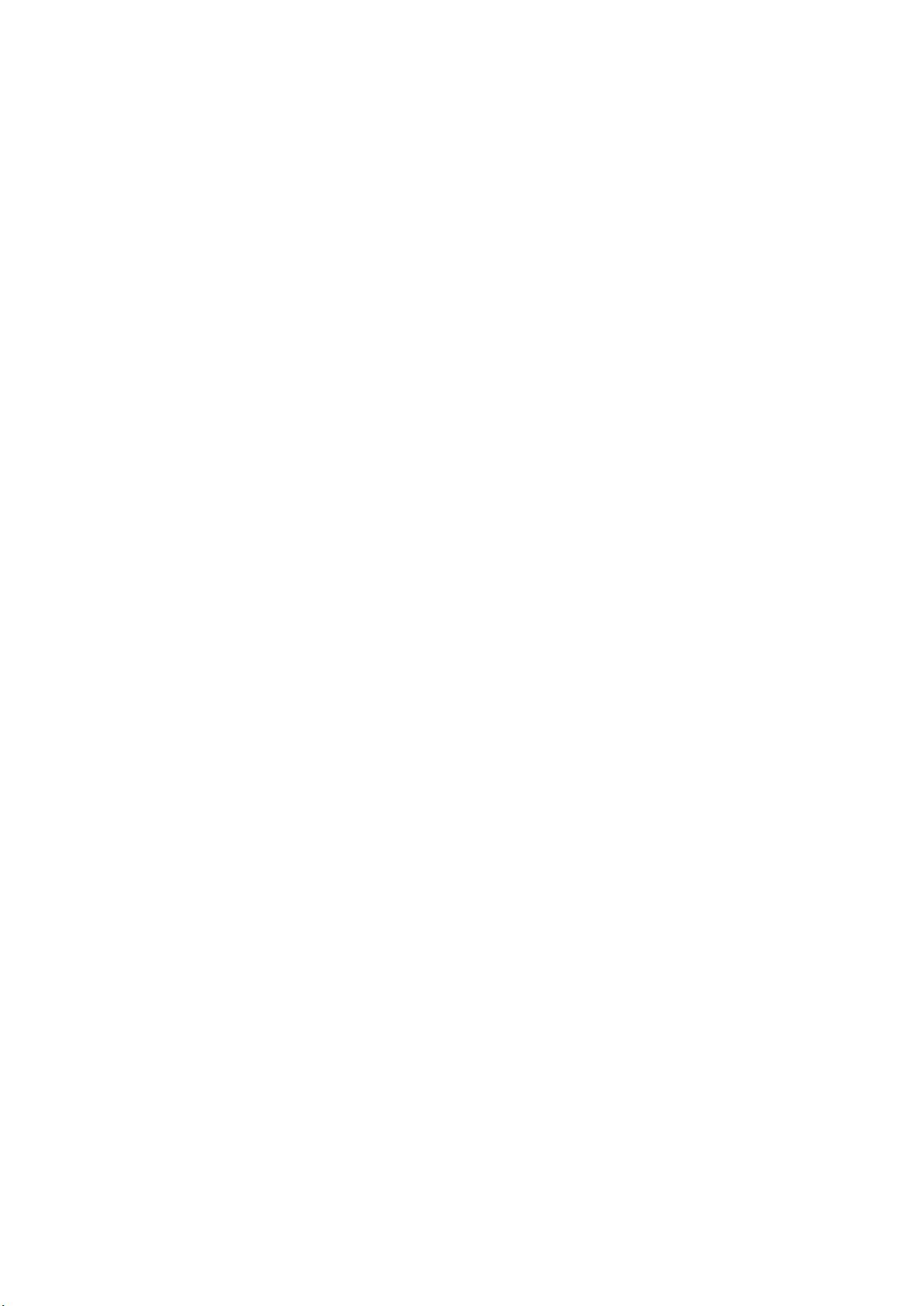
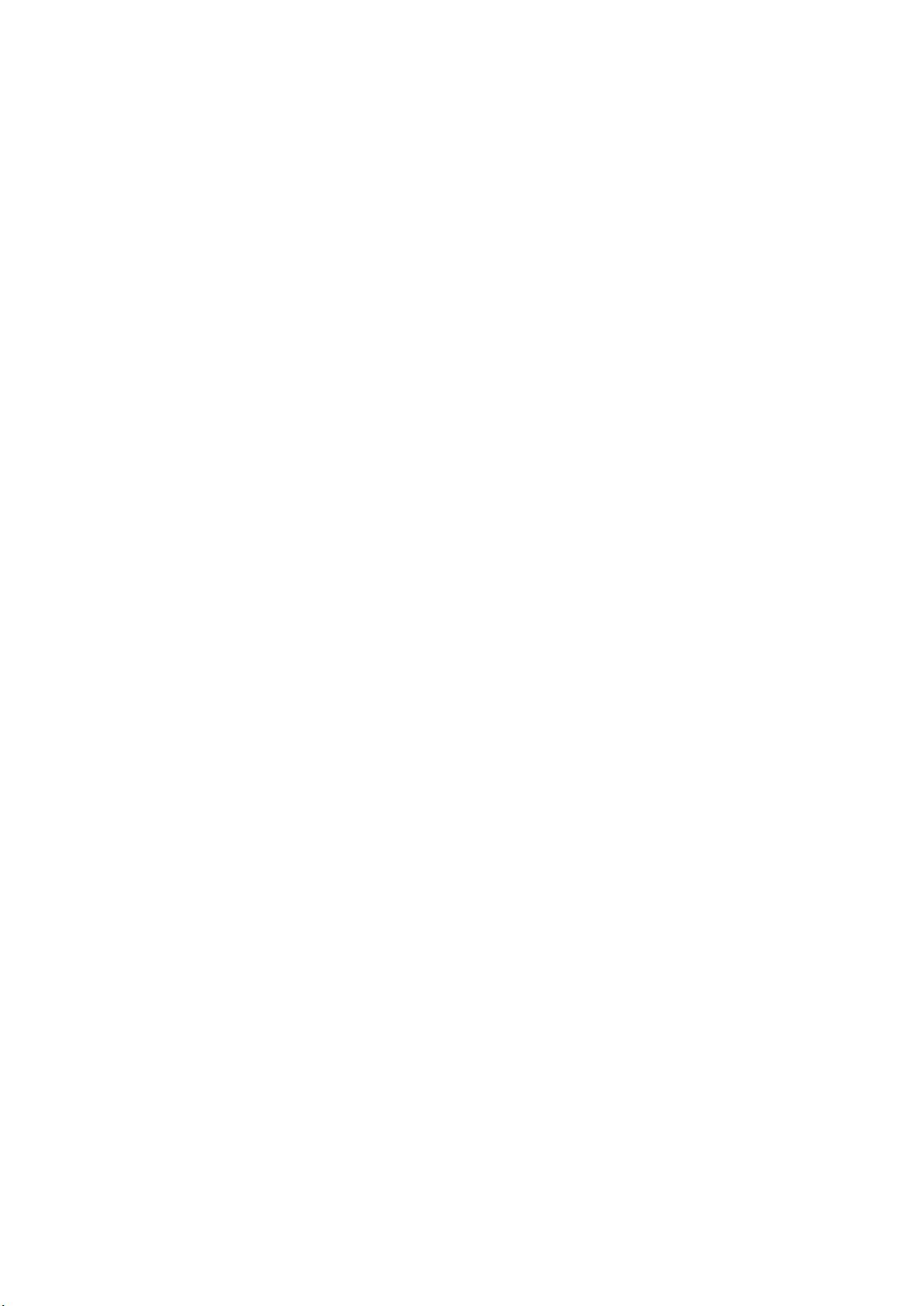
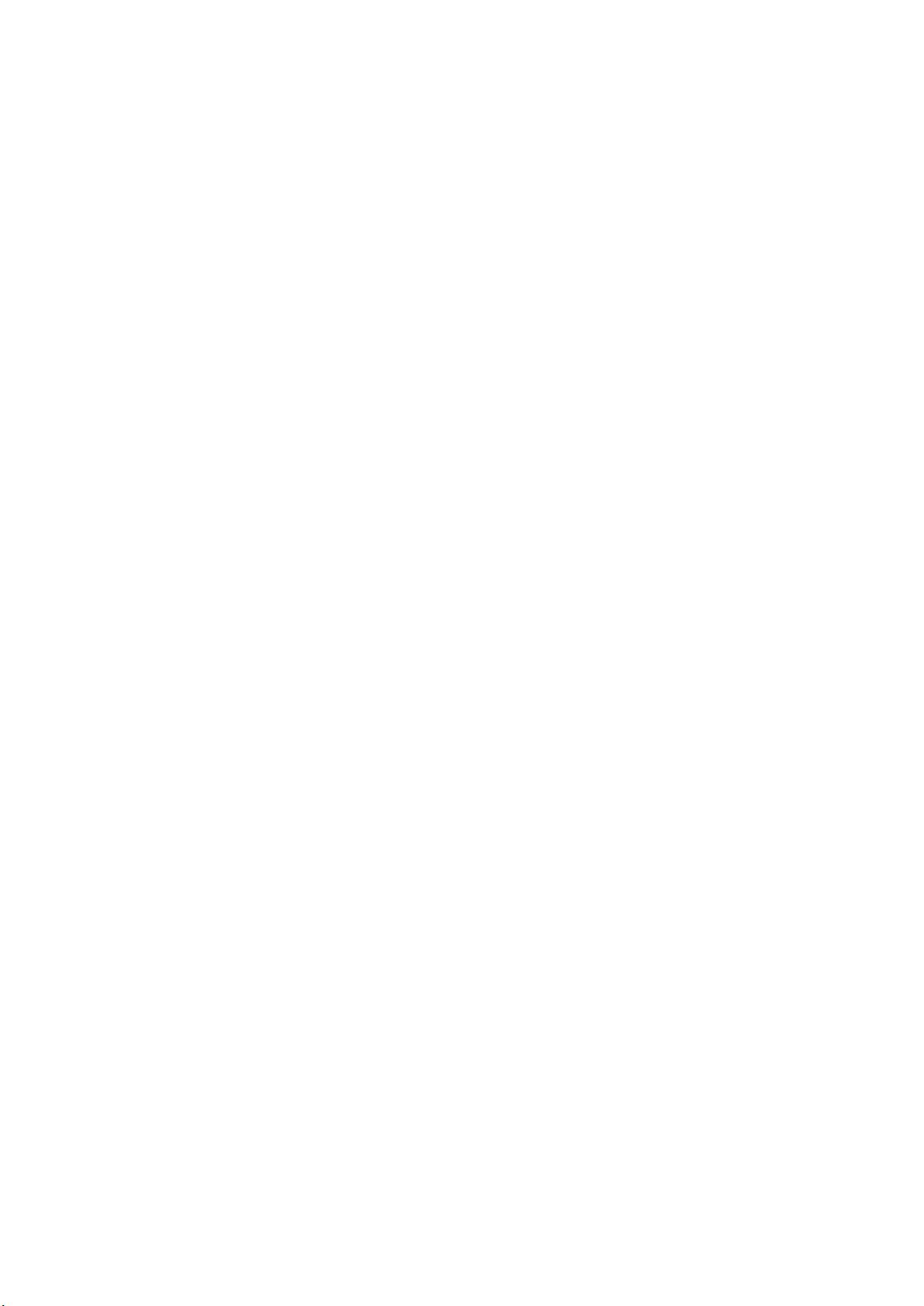
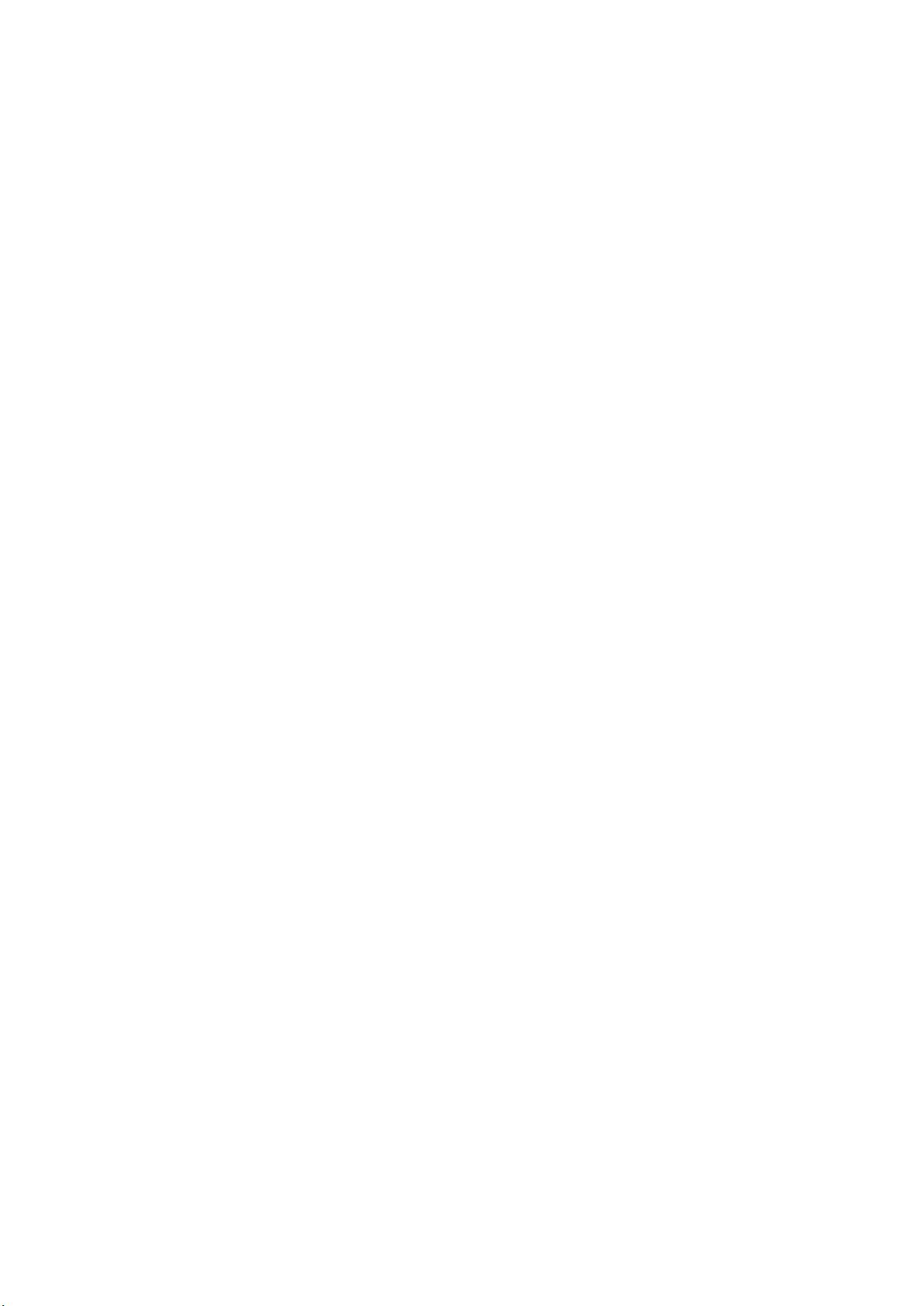
剩余23页未读,继续阅读

- 粉丝: 0
- 资源: 2
 我的内容管理
展开
我的内容管理
展开
 我的资源
快来上传第一个资源
我的资源
快来上传第一个资源
 我的收益 登录查看自己的收益
我的收益 登录查看自己的收益 我的积分
登录查看自己的积分
我的积分
登录查看自己的积分
 我的C币
登录后查看C币余额
我的C币
登录后查看C币余额
 我的收藏
我的收藏  我的下载
我的下载  下载帮助
下载帮助

 前往需求广场,查看用户热搜
前往需求广场,查看用户热搜最新资源


 信息提交成功
信息提交成功